通过CMake免安装Visual Studio编译源代码
CMake(Cross-Platform Make)是一个开源的跨平台构建系统。它允许开发者在不同的操作系统和编译器环境下编写一致的构建配置文件,从而简化了跨平台项目的构建过程。CMake的主要目标是提供一个统一的方式来管理项目的构建流程,无论是在Windows、Linux、macOS等不同的操作系统上。
使用CMake,开发者可以创建一个名为CMakeLists.txt的配置文件,其中包含了项目的构建规则、依赖关系和其他设置。这个配置文件使用类似于编程语言的语法来描述项目的构建过程,包括编译选项、链接库、头文件路径等。一旦创建了CMakeLists.txt文件,开发者可以使用CMake工具生成适用于不同编译器和操作系统的构建文件,如Makefile、Visual Studio项目文件等。
CMake的优势在于它使跨平台项目的构建变得更加简便,减少了在不同平台上维护多个构建系统的复杂性。开发者可以专注于项目的代码编写,而无需过多关心构建细节。此外,CMake还支持各种语言,如C++、C、Python等,使其成为许多跨平台开源项目的首选构建工具。
简单点来讲,如果你需要自行编译C++、C、Python等语言,那么你只需要安装CMake即可,体积非常小巧,省去了安装Visual Studio的麻烦,因为Visual Studio实在太大太重了,动不动就几十个GB。
项目相关
官网:CMake
安装教程
软件下载
大家可以前往CMake官方下载页面【点击前往】自行下载自己所需的版本,打开后你将会看到如下页面,在红框区域选择你自己的系统版本,点击之后即可自动下载。

现在的电脑,一般直接点击Windows x64 Installer即可,因为现在都是64位系统,基本没有32位操作系统了。
值得注意的是,一定要下载Windows x64 Installer,而不是Windows x64 ZIP,因为Installer下载之后,得到的是.msi文件,.msi是一个可执行文件,可以自动安装,免去手动配置环境变量的麻烦。如果你下载的是ZIP,那么你需要手动配置很多东西,所以不推荐。
网盘下载
如果你的网络环境不佳,或者无法使用魔法,那么将会下载速度极慢,所以本站已经为你下载好了所有版本,大爱根据名称选择自己想要的即可。
安装教程







验证安装
此时我们已经安装完成了CMake的全部内容,并且自动添加了环境变量,以下是在CMD窗口中尝试调用CMake的方法。
如果您是初学者,对于命令行不太理解,那么请按下键盘上的Win键+R键后,在弹出的新窗口内输入CMD并按下回车键,在CMD窗口中按顺序执行如下命令。
cmake
当你执行完上面的命令之后,你会将会在CMD窗口中看到如下输出,这代表我们已经成功安装,并且环境变量也是正确的。
C:\Users\openAI>cmake Usage cmake [options] <path-to-source> cmake [options] <path-to-existing-build> cmake [options] -S <path-to-source> -B <path-to-build> Specify a source directory to (re-)generate a build system for it in the current working directory. Specify an existing build directory to re-generate its build system. Run 'cmake --help' for more information.

如果你输入cmake之后,得到的是如下内容,那么则代表安装或环境变量配置失败,根据本教程重新安装即可。
C:\Users\openAI>cmake 'cmake' 不是内部或外部命令,也不是可运行的程序 或批处理文件。
此文章由OpenAI开源维基百科原创发布,如若转载请注明出处:https://openai.wiki/cmake-windows.html
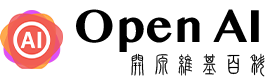

评论列表(1条)
有历史版本吗?